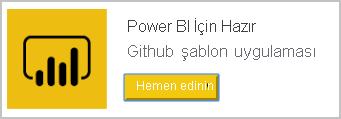Not
Bu sayfaya erişim yetkilendirme gerektiriyor. Oturum açmayı veya dizinleri değiştirmeyi deneyebilirsiniz.
Bu sayfaya erişim yetkilendirme gerektiriyor. Dizinleri değiştirmeyi deneyebilirsiniz.
Şablon uygulamanızı Power BI'da yazarken sürecin bir parçası da çalışma alanı oluşturma, test etme ve üretim lojistiğidir. Ancak diğer önemli bölüm de raporu ve panoyu yazmaktır. Yazma işlemini birkaç bileşene ayırabilirsiniz. Bu bileşenler üzerinde çalışmak mümkün olan en iyi şablon uygulamasını oluşturmanıza yardımcı olur:
- Sorgular. Sorgularla, verilere bağlanıp dönüştürür ve parametreleri tanımlarsınız.
- Veri modeli. Veri modelinde ilişkiler, ölçüler ve Soru-Cevap geliştirmeleri oluşturursunuz.
- Rapor sayfaları. Rapor sayfaları , verilerinizle ilgili içgörüler sağlamak için görseller ve filtreler içerir.
- Pano ve kutucuklar. Panolar ve kutucuklar , dahil edilen içgörülere genel bir bakış sunar.
- Örnek veriler. Örnek, uygulamanızı yüklemeden hemen sonra bulunabilir hale getirir.
Mevcut Power BI özellikleri olarak her parça hakkında bilgi sahibi olabilirsiniz. Şablon uygulaması oluşturduğunuzda, her parça için dikkate almanız gereken başka şeyler de vardır. Ayrıntılar için aşağıdaki bölümlere bakın.
Sorgular
Şablon uygulamaları için Power BI Desktop'ta geliştirilen sorgular, veri kaynağınıza bağlanmak ve verileri içeri aktarmak için kullanılır. Bu sorgular tutarlı bir şema döndürmek için gereklidir ve Zamanlanmış Veri yenileme için desteklenir.
API'nize Bağlan
Başlamak için sorgularınızı oluşturmaya başlamak için Power BI Desktop'tan API'nize bağlanmanız gerekir.
API'nize bağlanmak için Power BI Desktop'ta bulunan Veri Bağlan örlerini kullanabilirsiniz. Rest API'nize bağlanmak için Web Veri Bağlan or (Veri>Al Web) veya OData akışınıza bağlanmak için OData bağlayıcısını (Veri al>OData akışı) kullanabilirsiniz.
Not
Şu anda şablon uygulamaları özel bağlayıcıları desteklememektedir. Bazı bağlantı kullanım örnekleri için azaltma olarak Odatafeed Auth 2.0'ı kullanmanızı veya bağlayıcınızı sertifikasyona göndermenizi öneririz. Bağlayıcı geliştirme ve bağlayıcıyı onaylama hakkında ayrıntılı bilgi için bkz. Veri Bağlan orları.
Kaynağı göz önünde bulundurun
Sorgular, veri modeline dahil edilen verileri tanımlar. Sisteminizin boyutuna bağlı olarak, bu sorgular müşterilerinizin iş senaryonuza uygun yönetilebilir bir boyutla ilgilendiğinden emin olmak için filtreler de içermelidir.
Power BI şablon uygulamaları birden çok sorguyu paralel ve birden çok kullanıcı için eşzamanlı olarak çalıştırabilir. Azaltma ve eşzamanlılık stratejinizi planlayın ve şablon uygulamanızın hataya dayanıklı olmasını nasıl sağlayacağınızı sorun.
Şema zorlaması
Sorgularınızın sisteminizdeki değişikliklere dayanıklı olduğundan emin olun. Yenilemede şemadaki değişiklikler modeli bozabilir. Kaynak bazı sorgular için null veya eksik şema sonucu döndürebiliyorsa boş bir tablo veya anlamlı bir özel hata iletisi döndürmeyi göz önünde bulundurun.
Parametreler
Power BI Desktop'taki parametreler , kullanıcılarınızın kullanıcı tarafından alınan verileri özelleştiren giriş değerleri sağlamasına olanak tanır. Ayrıntılı sorgular veya raporlar oluşturmak için zaman ayırdıktan sonra yeniden çalışmaktan kaçınmak için parametreleri en önde düşünün.
Not
Şablon uygulamaları ve Binarydışındaki Any tüm parametreleri destekler.
Ek sorgu ipuçları
- Tüm sütunların uygun şekilde yazıldığından emin olun.
- Sütunlara bilgilendirici adlar atayın. Daha fazla bilgi için bkz . Soru-Cevap.
- Paylaşılan mantık için işlevleri veya sorguları kullanmayı göz önünde bulundurun.
- Gizlilik düzeyleri şu anda hizmette desteklenmiyor. Gizlilik düzeyleri hakkında bilgi alırsanız göreli yolları kullanmak için sorguyu yeniden yazmanız gerekebilir.
Veri modelleri
İyi tanımlanmış bir veri modeli, müşterilerinizin şablon uygulamasıyla kolayca ve sezgisel bir şekilde etkileşim kurabilmesini sağlar. Power BI Desktop'ta veri modeli oluşturma.
Soru-Cevap
Modelleme, Soru-Cevap'ın müşterileriniz için ne kadar iyi sonuç sağlayabileceğini de etkiler. Sık kullanılan sütunlara eş anlamlılar eklediğinizden ve sorgulardaki sütunlarınıza düzgün bir ad eklediğinizden emin olun.
Ek veri modeli ipuçları
Şunu yaptığınızdan emin olun:
- Tüm değer sütunlarına biçimlendirme uygulanır. Sorguya türleri uygulayın.
- Tüm ölçülere biçimlendirme uygulanır.
- Varsayılan özetlemeyi ayarlayın. Özellikle, örneğin benzersiz değerler için uygun olduğunda Özetleme'yi ayarlayın.
- Uygun olduğunda bir veri kategorisi ayarlayın.
- Gerektiğinde ilişkileri ayarlayın.
Raporlar
Rapor sayfaları, şablon uygulamanıza dahil edilen veriler hakkında ek içgörüler sunar. Şablon uygulamanızın çözmeye çalıştığı önemli iş sorularını yanıtlamak için raporların sayfalarını kullanın. Raporu Power BI Desktop kullanarak oluşturun.
Ek rapor ipuçları
- Çapraz filtreleme için sayfa başına birden fazla görsel kullanın.
- Çakışma olmadan görselleri dikkatli bir şekilde hizalayın.
- Sayfanın düzen için 4:3 veya 16:9 moduna ayarlandığından emin olun.
- Sunulan tüm toplamaların, örneğin ortalamaların veya benzersiz değerlerin sayısal anlamlı olduğundan emin olun.
- Dilimlemenin rasyonel sonuçlar ürettiğini denetleyin.
- Logonuzu en azından en üstteki rapora ekleyin.
- Öğelerin mümkün olduğunca istemcinin renk düzeninde olduğundan emin olun.
Not
Tek bir şablon uygulaması yirmiden fazla rapor içeremez.
Panolar
Pano, müşterileriniz için şablon uygulamanızla etkileşim kurmanın ana noktasıdır. Özellikle iş senaryonuza yönelik önemli ölçümler olmak üzere dahil edilen içeriğe genel bir bakış içermelidir.
Şablon uygulamanız için bir pano oluşturmak için Veri>Al Dosyaları aracılığıyla PBIX'inizi karşıya yüklemeniz veya doğrudan Power BI Desktop'tan yayımlamanız gerekir.
Ek pano ipuçları
- Panonuzdaki kutucukların tutarlı olması için sabitleme sırasında aynı temayı koruyun.
- Tüketicilerin paketin nereden olduğunu bilmesi için temaya bir logo sabitleyin.
- Çoğu ekran çözünürlüğüyle çalışmak için önerilen düzen beş ile altı arasında küçük kutucuk genişliğindedir.
- Tüm pano kutucuklarında uygun başlıklar ve alt yazılar olmalıdır.
- Dikey veya yatay olarak farklı senaryolar için panodaki gruplandırmaları göz önünde bulundurun.
Örnek veriler
Bir şablon uygulaması, uygulama oluşturma aşamasının bir parçası olarak önbellek verilerini uygulamanın bir parçası olarak çalışma alanına sarmalar:
- Yükleyicinin verileri bağlamadan önce uygulamanın işlevselliğini ve amacını anlamasını sağlar.
- Yükleyiciyi uygulama özelliklerini daha fazla keşfetmeye yönlendiren ve uygulama anlam modelini bağlamaya yol açan bir deneyim oluşturur.
Uygulamanın raporunun ve panolarının verilerle dolduruldığından emin olmak için uygulamayı oluşturmadan önce kaliteli örnek verilere sahip olmasını öneririz. Örnek veri boyutunu olabildiğince küçük tutmaya çalışın.
AppSource'ta yayımlama
Şablon uygulamaları AppSource'ta yayımlanabilir. Uygulamanızı AppSource'a göndermeden önce şu yönergeleri izleyin:
- Yükleyicinin uygulamanın neler yapabileceğini anlamasına yardımcı olabilecek ilgi çekici örnek verilerle bir şablon uygulaması oluşturduğunuzdan emin olun. Boş raporlar ve panolar onaylanmaz.
- Şablon uygulamaları yalnızca örnek veri uygulamalarını destekler. Statik uygulama onay kutusunu işaretlediğinden emin olun.
- Doğrulama ekibinin verilere bağlanmak için kullanabilecekleri kimlik bilgilerini ve parametreleri içeren yönergeleri izleyin.
- Uygulamanızın Power BI'da ve bulut iş ortağı portalı (CPP) teklifinizde bir Uygulama simgesi içermesi gerekir.
- Giriş sayfasını yapılandırın.
- Power BI Uygulaması teklifiyle ilgili belgeleri izlediğinize emin olun.
- Pano uygulamanızın bir parçasıysa boş olmadığından emin olun.
- Uygulamayı göndermeden önce uygulama bağlantısını kullanarak yükleyin. Anlamsal modeli bağlayabileceğinizden ve uygulama deneyiminin planladığınız gibi olduğundan emin olun.
- PbIX dosyasını şablon çalışma alanına yüklemeden önce gereksiz bağlantıları kaldırdığından emin olun.
- Kullanıcılarınız üzerinde en yüksek etkiyi elde etmek ve dağıtım için onay almak için Raporlar ve görseller için En iyi Power BI tasarım uygulamalarını izleyin.
Uygulama için indirme bağlantısı oluşturma
Şablon uygulamasını AppSource'ta yayımladıktan sonra web sitenizden aşağıdakilerden herhangi biri için bir indirme bağlantısı oluşturmayı göz önünde bulundurun:
- Genel olarak görüntülenebilen AppSource indirme sayfası. Bağlantıyı AppSource sayfanızdan alın.
- Power BI kullanıcısı tarafından görüntülenebilen Power BI.
Bir kullanıcıyı Power BI'daki uygulamanın indirme bağlantısına yönlendirmek için aşağıdaki kod örneğine bakın: GitHub deposu.
Yükleme sırasında parametre yapılandırmasını otomatikleştirme
Bağımsız bir yazılım satıcısıysanız (ISV) ve şablon uygulamanızı web hizmetiniz aracılığıyla dağıtıyorsanız, müşterileriniz uygulamayı Power BI hesabına yüklediğinde şablon uygulama parametrelerini otomatik olarak yapılandıran otomasyon oluşturabilirsiniz. Bu yaklaşım, müşterileriniz için işleri kolaylaştırır. Ayrıca, bilmedikleri ayrıntıları sağlamak zorunda olmadıkları için başarılı bir yükleme olasılığını artırır. Daha fazla bilgi için bkz . Şablon uygulaması yüklemesinin otomatik yapılandırması.